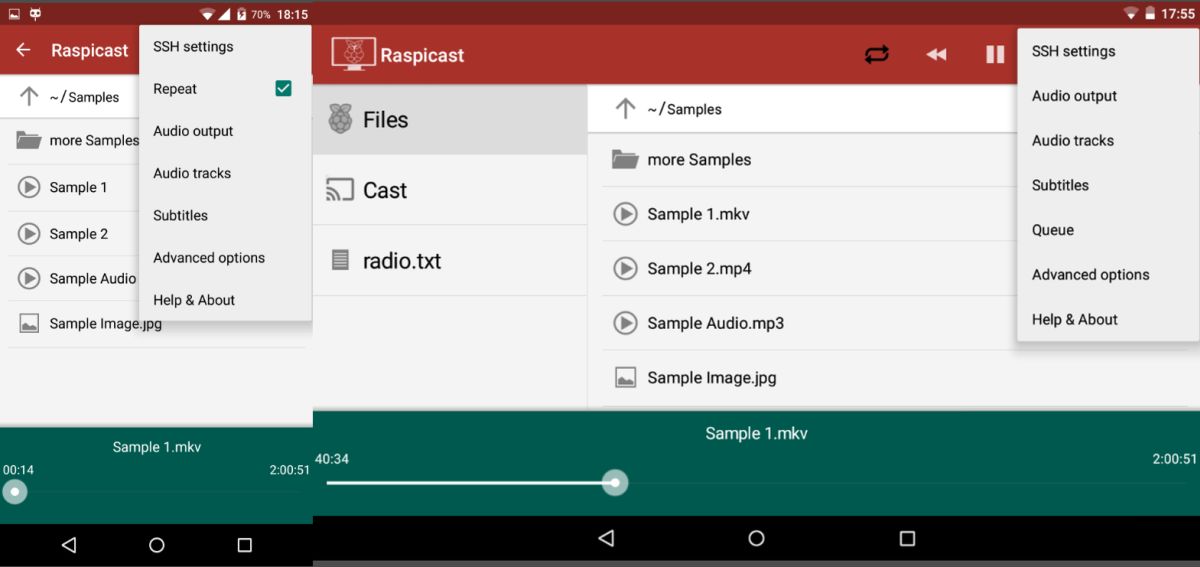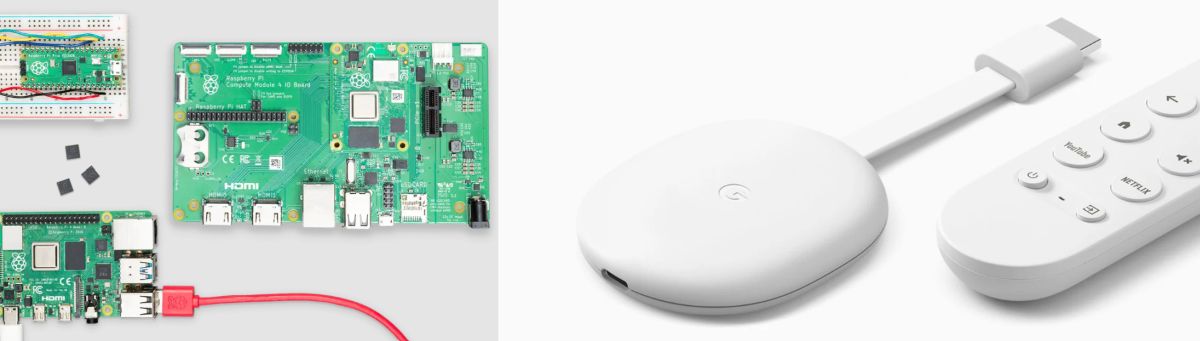
Që nga pamja Mjedër Pi Në treg, përdoruesit i kanë dhënë funksione të ndryshme kësaj dërrase të vogël. Përdorimet më të zakonshme janë një luajtës multimedial - me Kodi, për shembull-, si një tastierë retro me emulatorët e ndryshëm që ekzistojnë në treg, ose si një kompjuter shtëpiak. Por çfarë do të mendonit përdorni një Raspberry Pi si një Google Chromecast? Po, mund ta kthejmë edhe në një marrës të përmbajtjes dhe në shumë pak hapa.
Ekzistojnë versione të ndryshme të Raspberry Pi në treg. I fundit është Raspberry Pi 4. Megjithatë, mund të blihet vetëm me tabelë, si dhe me kuti të ndryshme që me siguri do ta freskojnë më mirë ekipin në tërësi. Mos harroni se duhet kontrolloni temperaturën e Raspberry Pi tuaj nëse nuk doni të mbeteni me një ekip të padobishëm.
Përgatitja e Raspberry Pi për ta kthyer atë në një Chromecast të plotë
Për të kryer përdorimin e Raspberry Pi do t'ju duhen gjëra të ndryshme. Dhe ato janë si më poshtë:
- Raspberry Pi (vetëm pjatë o me këllëf)
- Një celular ose tablet Android
- Kabllo HDMI - zakonisht një kabllo mini HDMI - për ta lidhur atë me televizorin
Nëse i keni të gjitha këto në fuqinë tuaj, Gjëja e parë që duhet të bëni është të përgatisni Raspberry Pi tuaj për të punuar. Kjo do të thotë, nëse versioni juaj nuk vjen me sistemin operativ të instaluar, duhet të shkarkoni dhe instaloni sistemin Raspbian (bazuar në Debian Linux). Ju mund ta shkarkoni këtë nga ju faqen zyrtare të internetit (Ka disa versione për platforma të ndryshme.)
Pasi sistemi operativ të jetë i instaluar dhe funksional, ju tashmë do të keni një Raspberry Pi për çdo gjë që dëshironi të bëni: nga detyrat e zyrës ose shfletimi në internet, si dhe shndërrimi i tij në një makinë video lojërash retro. Por në këtë rast, ne do ta kthejmë atë në një marrës të përmbajtjes përmes tonë smartphone Android.
Nga ana tjetër, duhet të aktivizoni Protokolli i marrjes së të dhënave SSH. Ne do ta bëjmë këtë si më poshtë:
- Shkoni te menyja e cilësimeve të Raspberry Pi tuaj
- Klikoni në skedën 'Interfaces' nga dritarja kërcyese
- Do të shihni protokolle të ndryshme; ju duhet vetëm aktivizoni atë që ju tregon SSH (lëre në pozicionin 'mundësoj')
Gjithashtu, në mënyrë që Raspberry Pi juaj të jetë në gjendje të luajë përmbajtjen e dërguar, duhet të instaloni lojtarë të ndryshëm: OXMPlayer (për video dhe audio) dhe OpenMax (për imazhe në JPG, PNG, TIFF, BMP, GIF, ndër të tjera).
në instaloni OXMPlayer, do t'ju duhet të hapni një terminal (Ctrl + Alt + T) dhe të shkruani komandën e mëposhtme:
sudo apt-get install omxplayer
Në vend të kësaj, për Instalimi i OpenMax do t'ju duhet të ndiqni komandat e mëposhtme në terminal:
cd ~
sudo apt-get install git make checkinstall libjpeg8-dev libpng12-dev
git clone https://github.com/HaarigerHarald/omxiv.git
cd ~/omxiv
make ilclient
make
sudo make install
Me të gjitha këto komanda, ne tashmë do të kemi OpenMax dhe OXMPlayer të instaluar në Raspberry Pi tonë. Tani është koha për të përgatitur pajisjen tonë me Android, nga e cila do të hedhim të gjithë përmbajtjen në pajisjen tonë të lidhur me televizorin.
Përgatitja e pajisjeve tona Android për të nisur përmbajtjen në Raspberry Pi tonë si Chromecast
Tani është koha që celulari ose tableti ynë Android të jetë në gjendje të dërgojë të gjithë përmbajtjen në Raspberry Pi, qofshin video, muzikë apo imazhe. Dhe për këtë, ne duhet të shkojmë në llogarinë tonë të Google Play dhe të kërkojmë aplikacionin raspicast. Ju lëmë lidhjen më poshtë.
Pasi aplikacioni të jetë shkarkuar dhe instaluar në kompjuterin tonë, duhet të kemi parasysh disa të dhëna që duhet të fusim në aplikacion, si p.sh. adresën IP të Raspberry Pi tonë, si dhe portin që ai përdor. Për të zbuluar të parën nga të dhënat, do të duhet të drejtohemi në konfigurimin e ruterit tonë ose përmes terminalit (Ctrl + ALT + T) dhe të shkruajmë sa vijon:
hostname -I
Me këtë komandë do të marrim një numërim që i referohet adresës IP të Raspberry Pi-së tonë. Shkruaje diku sepse më vonë do të duhet ta futësh në konfigurimin Raspicast.
tani, për të gjetur portën e përdorur nga kompjuteri, duhet t'i drejtohemi gjithashtu një komande terminali:
grep Port /etc/ssh/sshd_config
Në mënyrë tipike, ai kthen rezultatin e Porti: 22. Vini re edhe këtë portë së bashku me adresën IP të mësipërme. Tani, hapni aplikacionin në pajisjen Android ku keni instaluar Raspicast. Shkoni te cilësimet e aplikacionit dhe klikoni në cilësimet SSH.
Brenda dritares së re do të gjeni kuti të ndryshme për të plotësuar. Dhe është koha për të futur të dhënat që keni shënuar më parë. Kjo do të thotë: plotësoni boshllëqet 'IP/Hostname', si dhe Portin 22 në boshllëkun 'Port'.
Normalisht në emri i përdoruesit duhet të shkruani 'Pi' dhe në fjalëkalimi lihet bosh - nëse kjo e fundit nuk funksionon, futni 'mjedër'-. Tani mund të filloni të ndani përmbajtje me Raspberry Pi të lidhur me televizorin si një Chromecast.
Nga ana tjetër, lAplikacioni ka dy opsione për ndarjen: skedarët që keni ruajtur në pajisjen Android, si dhe përmbajtjen që shohim nga sajte si YouTube, etj.. Së fundi, ju rekomandojmë që t'i hidhni një sy temperaturës së CPU-së së Raspberry tuaj nëse nuk keni ventilim të mirë në pajisje.